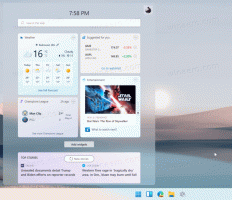Nastavte barevné záhlaví, ale ponechte černý hlavní panel a nabídku Start ve Windows 10
Jak už možná víte, nedávno vydala Windows 10 verze 1511, známý jako Aktualizace z listopadu 2015 nebo Threshold 2, vám umožňuje mít opět barevné titulní pruhy jako ve verzích Windows starých jako Windows 3.0! Ale když používáte Windows 10 GUI nastavení, pouze vám dává na výběr, zda chcete mít oba, barevné záhlaví a barevný hlavní panel a nabídku Start, nebo máte možnost mít černý hlavní panel s bílými záhlavími. V tomto článku uvidíme, jak obejít toto omezení a získat černý hlavní panel při zachování barevných titulků.
Chcete-li získat černý hlavní panel s barevnými titulky, musíte provést následující.
- Otevřete aplikaci Nastavení.
- Přejděte na Přizpůsobení -> Barvy.
- Vypněte volanou možnost Zobrazit barvu na Startu, hlavním panelu, centru akcí a záhlaví Jak je ukázáno níže:
- Nyní, Otevřete Editor registru.
- Přejděte na následující klíč registru:
HKEY_CURRENT_USER\SOFTWARE\Microsoft\Windows\DWM
Tip: Můžete přístup k libovolnému požadovanému klíči registru jediným kliknutím.
- Zde najdete hodnotu DWORD nazvanou ColorPrevalence. Bude nastavena na 0. Změňte jeho hodnotu na 1:
- Nyní stačí změnit tapetu, aby se změny projevily! Přejděte na Přizpůsobení -> Pozadí a vyberte obrázek. Nebo můžete odhlásit se ze svého uživatelského účtu a přihlaste se zpět. Získáte následující vzhled:
Pomocí tohoto triku můžete získat opravdu zajímavý a jedinečný vzhled vaší plochy Windows 10 verze 1511. Je trochu zvláštní, že to Microsoft bez tohoto hacku nepovolil.